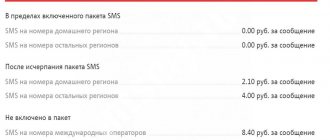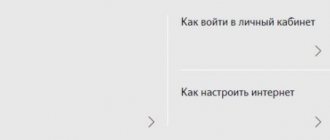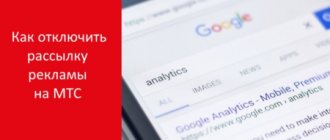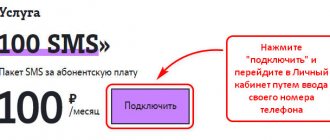Как подключить переадресацию смс на электронную почту?
Направлять смс с номера телефона на электронную почту – удобная, но пока не распространенная функция для людей, работающих допустим, на закрытых предприятиях, где запрещены личные мобильные телефоны, но есть доступ к элетронной почте. В настоящее время такую услугу можно подключить на телефоне Аndroid через различные программы например «SMS2Gmail».
Для этого нужно запустить программу, внести в нее ваш адрес электронной почты, и дождаться смс с назначенным ключевым словом. После получения смс от программы, на вашу учетную электронную запись будут приходить сообщения и уведомления о входящих звонках на аппарат.
Виды услуги и описание
В зависимости от случая, для которого клиенту понадобилось подключить переадресацию, эта услуга делится на несколько видов:
- Перенаправление вызовов для корпоративных клиентов и компаний. В этом случае звонки направляются на другой телефон после того, как вызывающий абонент услышал сигнал «занято»;
- Если абонент, у которого установлена услуга не отвечает на звонок некоторое время, звонки автоматически перенаправляются на другой телефон;
- Звонки и СМС перенаправляются на другой телефон, если абонент выключен или находится вне зоны доступа;
- Абсолютно все входящие вызовы и СМС перенаправляются на другой номер, если подключена безусловная переадресация.
Стоит отметить, что подключить эту услугу и направить звонки можно на абсолютно любой номер, включая стационарные городские телефоны. Однако, периодически абоненты сталкиваются с проблемой при направлении звонков на номера, начинающиеся с цифр 8 800 ххххххх .
Что такое переадресация смс?
Фактически переадресация смс – это их моментальное перенаправление на выбранный вами номер. Операторы сотовой связи предоставляют два типа услуг подобного рода: безусловную и условную переадресацию.
при подключении направляет все без исключения сообщения на нужный вам номер, а именуемая «переменная» (условная) включается автоматически, если ваш основной номер недоступен или в данное время занят. Внимательно рассмотрим, как подключить услугу переадресации у разных операторов.
Как отключить услугу?
Для того, чтобы абонентам мобильного оператора МТС отказаться от услуги переадресации смс, необходимо отключить услугу SMS Pro. Сделать это можно двумя способами:
- Набрав комбинацию *111*2320# на своем телефоне;
- Отправив бесплатное текстовое сообщение на короткий номер 232 с текстом «Стоп».
Если абоненту требуются расширенные возможности для управления SMS, ему нужно подключить от МТС. Она предлагает вместительный архив, включающий около 2000 СМС, функцию автоматического SMS-ответа на входящее сообщение, а также ряд других интересных возможностей. Чтобы оценить опцию и решить, нужно ли ее подключать, стоит познакомиться с ее функциями, стоимостью и управлением.
Содержание
Как сделать переадресацию смс в МТС?
Связь МТС позволяет своим абонентам перенаправлять сообщения по желанию сразу на несколько номеров. Итак, эта полезная услуга подключается самостоятельно, называется она «СМС Pro», и осуществляется путем отправки комбинации: *111*2320# вызов.
Второй способ – это отправка сообщения на английском языке PER, или ON на короткий номер – «232». В результате отправки запросов, вам придет подробная инструкция со схемой, в которую нужно внести выбранный телефонный номер, и отправить обратно.
Ну, и третий способ подключения услуги стандартен: через неизменный личный кабинет. Войдите в МТС кабинет, и выберите . Здесь вы можете зафиксировать номера телефонов, на которые вам требуется направлять сообщения, подключить опцию «автоматический ответ», «архив хранения полученных сведений». Сама услуга подключения бесплатная, а за пользование опцией взимается сумма в размере 1,5 рубля в месяц.
Способы подключения и настройка переадресации МТС
Настройка перенаправления звонков и СМС выполняется просто. Для этого вам понадобится совсем немного времени. Вам не нужно обладать особыми знаниями или обращаться за помощью к специалисту, вы можете подключить услугу самостоятельно.
Для того чтобы включить переадресацию на МТС, выберите один из удобных для вас способов:
- Подключение в Личном кабинете МТС. Откройте ваш Личный кабинет через официальный сайт компании www.mts.ru. Для входа вам понадобится ввести логин (ваш номер телефона) и пароль, который можно получить в СМС-сообщении, нажав на кнопку «Получить пароль в СМС». На главной странице ЛК выберите раздел «Управление номером», в котором выберите пункт «Действия с номером», затем «Переадресация». В этом разделе вы найдёте подробное описание услуги, информацию о том, как она работает и сколько это стоит. Здесь же вы можете настроить отправку сообщений на другой телефон.
- Установка переадресации возможна через мобильный сервис «Мой МТС», являющийся аналогом Личного кабинета. В приложении доступны все те же функции, что и в ЛК. Через это приложение можно не только включить переадресацию, следуя инструкции, но и установить любые другие опции.
- Не менее популярным методом подключения является отправка USSD-комбинации. Для этого наберите на мобильном телефоне команду: * 21 * номер телефона, куда будут направлены входящие звонки # . Например: * 21 * +79216263512 # . Затем нажмите на кнопку вызовы. После подключения проверьте исполнение запроса с помощью команды: * # 21 # . Следом на ваш телефон поступит СМС, содержащее сведения о статусе.
Внимание: Все номера, прописываемые в USSD-командах, должны быть указаны в международном стандарте, то есть начинаться с цифры «+7». Такие же условия действуют и для перенаправления вызовов на городские номера, только в этом случае нужно указать ещё и код города. Например: * код * +7 код города 9302560 # .
Переадресация при длительном ожидании ответа
Если вы желаете перенаправить вызовы при длительном отсутствии ответа, то такой вид переадресации можно подключить через команду: * 61 * номер, куда будут направлены звонки # . Проверить статус услуги можно командой: * # 61 # или # # 61 # .
Для установки временного интервала, после которого звонки должны перенаправляться, используйте другую команду: * 61 * номер переадресации * интервал # . По условиям компании вы можете выбрать интервал от 5 до 30 секунд. Заданное число обязательно должно быть кратным пяти, например: 5, 10, 15, 20, 25, 30.
Если вы подключили этот вид услуги впервые и не установили время, то ваш интервал по умолчанию составит 5 или 15 секунд (данные приведены на основе тестов). Если услуга подключается не в первый раз и ранее уже задавался интервал, то при повторном подключении установится ранее заданный интервал.
Переадресация при сигнале «занято»
Для включения этого вида услуги (если вызывающий абонент слышит сигнал «занято»), воспользуйтесь следующими командами:
- Подключение: * 67 * номер, куда будут направлены вызовы # ,
- Проверка статуса услуги: * # 67 # ,
- Отключение: # # 67 # .
Переадресация при выключенном телефоне
Для подключения этого вида переадресации (когда звонок поступает на ваш телефон, а он в данный момент выключен), воспользуйтесь следующими командами:
- Подключение: * 62 * номер, куда будут направлены вызовы # ,
- Проверка статуса услуги: * # 62 # ,
- Отключение: # # 62 # .
Важно: Получить подробное описание и инструкцию по подключению можно, набрав команду * 111 * 40 # или отправив сообщение с текстом «1111» на сервисный номер 2111. Текст сообщения вводится без кавычек.
Справка по кодам подключения услуги
Для того чтобы избежать путаницы с кодами подключения, ниже приведена таблица с пояснениями:
| Код | Описание |
| 21 | Установка общей «безусловной» переадресации |
| 61 | Звонки перенаправляются при длительном ожидании ответа |
| 62 | Звонки перенаправляются при выключенном аппарате |
| 67 | Звонки перенаправляются при сигнале «занято» |
Как сделать переадресацию смс в ТЕЛЕ2?
К счастью, сеть TELE2 услугу переадресации смс своим абонентам успешно предоставляет. Переадресовать свои сообщения можно на номера всех отечественных операторов: МТС, Билайн, Мегафон.
Быстро и без труда подключить услугу можно и самостоятельно. Набираем комбинацию – *286*1*новый номер телефона#, без пробелов. Если новый номер – международный, то вводим его последовательно в полном формате: код страны – код города – номер телефона. Услуга предоставляется совершенно бесплатно, а плата за смс взимается в соответствии с установленным тарифом и роумингом, без дополнительной стоимости за пользование переадресацией.
Основные характеристики услуги SMS Pro
Сейчас мы поговорим о переадресации сообщений. Если переадресация звонков осуществляется автоматически, то есть, в настройках существует такая опция, то услугу переадресации сообщений необходимо подключить самостоятельно. Как это сделать? Первоначально необходимо подключить услугу SMS Pro. Сделать это достаточно легко, использовав один из следующих способов:
- Отправить запрос с мобильного *111*2320#;
- Можно отправить текстовое сообщение на номер 232 с текстом PER или ON. Такое сообщение абсолютно бесплатное;
- Через свой Личный кабинет.
Если вы установите услугу SMS Pro, это позволит вам, как абонентам сети МТС, пользоваться многими сервисами: сделать переадресации сообщений, отправлять автоматический ответ на сообщения, создать архив, в котором можно сохранять важную переписку. Одновременно можно пользоваться всеми опциями, которые предлагает услуга за абонентскую плату. Она составляет 1,5 рублей в сутки. При этом, подключение SMS Pro является абсолютно бесплатным.
Как настроить передресацию на Mail.ru
Чтобы настроить пересылку всех писем с вашего почтового ящика, перейдите в раздел «Фильтры и пересылка» настроек почтового ящика. Нажмите на значок «Стрелочка» напротив кнопки «Добавить фильтр» и в выпадающем списке выберите «Создать пересылку».
На открывшейся странице введите адрес электронной почты, на который вы хотите пересылать всю корреспонденцию с текущего почтового ящика, и нажмите «Сохранить». На указанный вами адрес придет письмо с инструкцией, перейдите по ссылке в полученном письме.
Вы также можете подтвердить пересылку вручную. Для этого скопируйте из письма код подтверждения и введите его в специальное поле в разделе «Фильтры и пересылка» настроек.
Файлы для скачивания
Ссылка для скачивания с Яндекс.Диска
Пересылка входящих смс на почту
На днях контора, в которой я работаю, решила осчастливить меня служебной SIM-картой, дабы я мог сэкономить свои кровные, исключив из расходов статью «Сотовая связь». Дело, конечно, хорошее, однако возникла небольшая проблемка: что делать с личной SIM-картой, номер которой не менялся у меня уже лет 10 и все мои друзья и знакомые знают только этот номер. Варианта было два: купить телефон с двумя SIM-картами или включить на старом номере переадресацию
Я выбрал второй вариант, ибо на телефон с двумя SIM-картами банально нет лишних денег. Посему переадресация – единственный приемлемый выход. Однако тут возникла другая проблема: переадресация работает только для голосовых вызовов. А вот SMS-сообщения не переадресовываются. Это печально, ибо мне приходит достаточно много сообщений. Я решил, что это не правильно, вставил старую SIM-карту в 3G модем и написал программу для переадресации SMS на мой новый номер.
Исходные коды
Смотрите раздел «Исходные коды»
- %D0%9D%D0%B0%20%D0%B4%D0%BD%D1%8F%D1%85%20%D0%BA%D0%BE%D0%BD%D1%82%D0%BE%D1%80%D0%B0%2C%20%D0%B2%20%D0%BA%D0%BE%D1%82%D0%BE%D1%80%D0%BE%D0%B9%20%D1%8F%20%D1%80%D0%B0%D0%B1%D0%BE%D1%82%D0%B0%D1%8E%2C%20%D1%80%D0%B5%D1%88%D0%B8%D0%BB%D0%B0%20%D0%BE%D1%81%D1%87%D0%B0%D1%81%D1%82%D0%BB%D0%B8%D0%B2%D0%B8%D1%82%D1%8C%20%D0%BC%D0%B5%D0%BD%D1%8F%20%D1%81%D0%BB%D1%83%D0%B6%D0%B5%D0%B1%D0%BD%D0%BE%D0%B9%20SIM-%D0%BA%D0%B0%D1%80%D1%82%D0%BE%D0%B9%2C%20%D0%B4%D0%B0%D0%B1%D1%8B%20%D1%8F%20%D0%BC%D0%BE%D0%B3%20%D1%81%D1%8D%D0%BA%D0%BE%D0%BD%D0%BE%D0%BC%D0%B8%D1%82%D1%8C%20%D1%81%D0%B2%D0%BE%D0%B8%20%D0%BA%D1%80%D0%BE%D0%B2%D0%BD%D1%8B%D0%B5%2C%20%D0%B8%D1%81%D0%BA%D0%BB%D1%8E%D1%87%D0%B8%D0%B2%20%D0%B8%D0%B7%20%D1%80%D0%B0%D1%81%D1%85%D0%BE%D0%B4+%D0%A5%D0%B0%D1%80%D0%B4+%2F+%D0%A1%D0%BE%D1%84%D1%82&subject=%D0%9F%D1%80%D0%BE%D0%B3%D1%80%D0%B0%D0%BC%D0%BC%D0%B0%20%D0%B4%D0%BB%D1%8F%20%D0%BF%D0%B5%D1%80%D0%B5%D0%B0%D0%B4%D1%80%D0%B5%D1%81%D0%B0%D1%86%D0%B8%D0%B8%20SMS-%D1%81%D0%BE%D0%BE%D0%B1%D1%89%D0%B5%D0%BD%D0%B8%D0%B9+
Используемые источники:
- https://mobiloid.ru/mobile/kak-sdelat-pereadresaciyu-sms-na-drugoj-nomer-ili-elektronnuyu-pochtu/
- https://nhutils.ru/blog/peresylka-vkhodyashchikh-sms-na-pochtu/
- https://hardisoft.ru/soft/utility/programma-dlya-pereadresacii-sms-soobshhenij/
Процесс пересылки смс
Пересылка смс основана на возможности программы nhsms запускать bat файлы при поступлении входящего смс сообщения и состоит из следующих шагов:
- в настройках программы nhsms задается запуск bat файла при поступлении входящего смс
- когда поступает смс, bat файл использует параметры принятого смс и формирует команду для отправки емейл
- для отправки электронного письма используется программа mailsend, она ранее рассматривалась в статье Отправить емейл из bat файла по SMTP
Использование системных настроек телефона на базе Android
У операционной системы Android есть несколько версий, поэтому лучше всего привести общий алгоритм, подходящий для самых распространенных вариантов. Если у вас Android 4 версии и ниже, то названия команд могут быть иными, а общий принцип останется тем же.
Для настройки вам понадобятся только стандартные приложения, которые есть на каждом смартфоне. Переадресация звонка на другой номер выполняется по следующей инструкции:
- Запустите приложение «Телефон», с которого вы совершаете звонки. Его иконка всегда выполнена в виде телефонной трубки разных цветов.
- В верхнем правом углу найдите кнопку «Настройки». Она представляет собой три точки, расположенные вертикально либо шестеренку.
- Нажмите на нее, в выпавшем меню найдите сноску «Настройки».
- В следующем списке найдите строку «Аккаунты для звонков».
- Если у вас несколько симкарт, то необходимо нажать на желаемую.
- Затем в списке нужно выбрать пункт «Переадресация».
- Перед вами появится четыре варианта переноса вызовов на другой номер телефона:
- постоянная переадресация звонков (все вызовы будут переносится);
- если номер занят;
- при отсутствии ответа (перенос включается в тот момент, когда должна подключаться голосовая почта);
- если номер недоступен.
- Выберите желаемый вариант, а затем введите номер, на который будет осуществляться перенос звонков. После этого вам останется только нажать кнопку «Включить».
- После того как вы завершите настройку, смартфон передаст данные сотовому оператору. Тот в свою очередь обновит ваши параметры и вы сможете пользоваться возможностью получать звонки на желаемый номер.
Рекомендуем после настройки протестировать возможность переадресации. Это позволит вам убедиться, что измененные параметры применяются верно. Самой частой ошибкой пользователей является неправильный формат номера, на который будет осуществляться переадресация. Его необходимо вводить в федеральном формате, то есть если вы выбрали стационарный телефон, указывайте его вместе с кодом населенного пункта.
В некоторых смартфонах отсутствует строка меню «Аккаунты для звонков». В этом случае вам необходимо будет зайти в дополнительные параметры и найти там пункт «Переадресация вызовов». В нем можно найти разные варианты, нужный вам озаглавливается «Голосовой вызов». Остальные принципы настройки ничем не отличаются от описанных выше. Вам нужно будет также выбрать ситуацию, при которой вы хотите воспользоваться переадресацией, а затем указать номер для получения вызовов.
Плюсы
В каких случаях может пригодиться услуга переадресации?
- 2 сим-карты
, одна из которых не всегда ловит. - Один из номеров рабочий
, и вам не хочется афишировать свой домашний телефон, но при этом есть опасение пропустить важный звонок по работе. - Когда вы находитесь заграницей
и пользуетесь зарубежной симкой. - Если нет возможности всегда иметь под рукой оба телефона
, но вы не хотите пропускать звонки ни на один из них.
На самом деле ситуаций, в которых вам пригодится эта услуга, великое множество. Но главный ее плюс в том, что ее так же легко подключить, как и в последствии отключить.
Создаем почтовый ящик
Для отправки и сохранения всех сообщений на E-Mail, для начала нужно зарегистрировать почтовый ящик, для этого отлично подойдет почта от yandex.ru. Можно также использовать свой действующий почтовый ящик, но я рекомендую зарегистрировать новый. Во первых со временем в нем скопиться большое число СМС сообщений, которые могут мешать при работе с обычными письмами, а во вторых в случае если вы будите подключать почтовый ящик к стороннему сервису для аналитики, не указывать в нем логин и пароль от основного E-Mail.
Дополнительные параметры
Для того, чтобы указать подпись отправителя или время доставки сообщений, необходимо использовать следующие параметры:
sender: MyShop scheduleTime: 2009-01-01T12:30:01+00:00
| Параметр | Описание |
| sender | Подпись отправителя (например: mysite.ru ) |
| scheduleTime | Дата для отложенной отправки сообщения, в UTC (2009-01-01T12:30:01+00:00). Для смены часового пояса необходимо изменять само время, «+00:00» — неизменно. |
Критерии выбора сервиса sms- и email-рассылок
Перед тем как остановиться на конкретной площадке, стоит обратить внимание на следующие моменты:
- стоимость. Некоторые сервисы предоставляют услугу бесплатно. Но обычно там слабый функционал и ограниченное количество отправляемых писем. Платные сервисы обычно представлены на нескольких тарифных планах — можно выбрать подходящий. Обычно продуктом дают некоторое время попользоваться бесплатно. Это дает возможность решить, подходит он или нет. Часто делается так: тысячу (условно) писем в месяц можно отправлять бесплатно, остальное стоит денег;
- совместимость с другими сервисами для интернет-магазина. Хорошие сервисы интегрируются с CRM-системами, программами сквозной аналитики и другими системами;
- удобство работы в личном кабинете — он должен иметь простой и интуитивно понятный интерфейс;
- лучше выбрать продукт, работающий по схеме 2 (3, 5) в 1, то есть тот, что отправляет и смс-сообщения, и электронные письма. Так вам не придется подключать лишние сервисы к сайту;
- совместимость с платформой интернет-магазина. Хорошие сервисы умеют интегрироваться со всеми популярными движками и CMS. При выборе нужно уточнить, работает ли программа с конструктором вашего сайта.
Запуск
Первоначальная настройка программы достаточно проста:
1. Указываем номер, на который будут пересылаться сообщения. Номер должен быть полным, например +79101112233.
2. Выбираем и настраиваем модем
3. Устанавливаем периодичность проверки поступления новых SMS
4. Жмем “Старт”
После этого программа с определенной пользователем периодичностью будет проверять, получены ли новые сообщения и если получены – переотправлять их на указанный номер.
Это основной функционал программы.
Cпособ №2: указать номера получателей в заголовке (поле Subject) письма
Письма необходимо отправлять на ваш уникальный адрес, который содержит в себе ваш секретный ключ api_id:
[зарегистрируйтесь, чтобы получить api_id]@sms.ru
В заголовке (поле Subject) необходимо указать номера получателей:
79255070602,74993221627
Можно указать несколько номеров, разделенные запятыми. Номера получателей должен быть написаны только цифрами, без пробелов и других знаков. В заголовке (поле Subject) можно указывать специальные параметры, описанные ниже в разделе «дополнительные опции».
SMS Forwarder. Как это работает?
Работает это банально просто – свою старую SIM-карту я вставил в 3G-модем и воткнул на работе в первый попавшийся круглосуточно работающий сервер. Программа переадресации с определенной периодичностью проверяет модем на предмет новых SMS, и если таковые появились – переотправляет их на указанный в настройках номер.
Программа нормально работает с длинными SMS, корректно распознает текстовый номер отправителя (типа «Internet SMS» вместо номера) и т.п. В общем, я доволен.
Конечно, на переадресацию тратятся деньги SIM-карты, но это копейки. Зато получаем быстрое реагирование ?